
Ένα από τα δυσάρεστα χαρακτηριστικά των Windows είναι ότι μετά από μεγάλη εκμετάλλευση, οι διάφορες δυσλειτουργίες αρχίζουν να εμφανίζονται στο σύστημα και οι καθυστερήσεις στην επεξεργασία και την έξοδο των πληροφοριών συμβαίνουν, κοινά, που ονομάζονται "φρένα". Σε περιπτώσεις όπου ο καθαρισμός των σκουπιδιών δεν βοηθά πλέον, η χρήση σημείων αποκατάστασης και άλλων τεχναίων λογισμικού, πρόκειται για την επανεγκατάσταση του OS. Για το πώς να το κάνετε αυτό σε ένα φορητό υπολογιστή, θα μιλήσουμε σήμερα και θα μιλήσουμε.
Επανεγκατάσταση των Windows σε φορητό υπολογιστή
Όταν μιλάμε για την επανεγκατάσταση "Windows" στο φορητό υπολογιστή, εννοούμε την απλούστερη διαδικασία που εμφανίζεται σε επιτραπέζιους υπολογιστές. Κάθε μοντέλο είναι μια μοναδική συσκευή με το σύνολο των εξαρτημάτων του. Από εδώ και τις δυσκολίες: Μετά την εγκατάσταση του συστήματος, θα πρέπει να βρείτε και να εγκαταστήσετε προγράμματα οδήγησης που προορίζονται για ένα συγκεκριμένο φορητό υπολογιστή.Στην δικαιοσύνη αξίζει να σημειωθεί ότι οι φορητοί υπολογιστές έχουν ένα τεράστιο πλεονέκτημα. Εάν το εργοστασιακό σύστημα δεν αντικατασταθεί από το ", πιο βολικό της", τότε έχουμε την ευκαιρία να χρησιμοποιήσουμε προγράμματα "συγγενών" για ανάκαμψη. Σας επιτρέπουν να μεταφέρετε πίσω το λειτουργικό σύστημα στην κατάσταση στην οποία ήταν κατά τη στιγμή της αγοράς. Ταυτόχρονα, όλοι οι οδηγοί αποθηκεύονται, γεγονός που μας εξαλείφει από την ανάγκη αναζήτησης. Επιπλέον, στην περίπτωση αυτή, τα μέσα εγκατάστασης δεν θα απαιτηθούν, καθώς υπάρχει ήδη ένα ειδικό διαμέρισμα που περιέχει αρχεία για ανάκτηση στο δίσκο.
Στη συνέχεια, θα εξετάσουμε δύο τρόπους για να επανεγκαταστήσετε τα Windows.
Μέθοδος 1: Χωρίς δίσκους και δίσκους flash
Όπως αναφέρθηκε παραπάνω, παρέχεται ένα ειδικό τμήμα δίσκου στους φορητούς υπολογιστές, τις οποίες καταγράφονται το βοηθητικό πρόγραμμα και τα αρχεία για να επαναφέρετε το σύστημα στην εργοστασιακή κατάσταση. Σε ορισμένα μοντέλα, αυτή η εφαρμογή μπορεί να κληθεί απευθείας από τα τρέχοντα παράθυρα. Η ετικέτα που περιέχει τη λέξη "ανάκτηση" στον τίτλο του μπορεί να αναζητηθεί στο μενού "Έναρξη", στο φάκελο με το όνομα που αντιστοιχεί στο όνομα του κατασκευαστή. Εάν το πρόγραμμα δεν έχει βρεθεί ή δεν λειτουργεί το σύστημα δεν είναι δυνατό, πρέπει να κάνετε επανεκκίνηση του μηχανήματος και να εισάγετε τη λειτουργία ανάκτησης. Πώς να το κάνετε αυτό σε διαφορετικά μοντέλα φορητών υπολογιστών, θα πούμε παρακάτω. Λάβετε υπόψη ότι αυτές οι οδηγίες δεν θα λειτουργήσουν σε όλες τις περιπτώσεις, δεδομένου ότι οι κατασκευαστές μπορούν να αλλάξουν κάποιες ρυθμίσεις ή τρόπους πρόσβασης στην ενότητα που χρειάζεστε.
Asus
Για να κάνετε λήψη στη λειτουργία ανάκτησης, το πλήκτρο F9 χρησιμοποιείται στην ASUS, μερικές φορές σε συνδυασμό με το Fn. Πρέπει να πατηθεί μετά την εμφάνιση του λογότυπου κατά τη φόρτωση. Αν δεν βγει τίποτα, πρέπει να απενεργοποιήσετε το ενισχυτικό μποτάκι στο BIOS.
Διαβάστε περισσότερα: Πώς να πάτε στο BIOS σε ένα φορητό υπολογιστή ASUS
Η επιθυμητή επιλογή είναι στην καρτέλα "Εκκίνηση".

Επιπλέον, είναι δυνατές δύο επιλογές για την ανάπτυξη γεγονότων. Εάν είναι εγκατεστημένο το "επτά", στη συνέχεια, αφού πατήσετε το πλήκτρο F9, θα εμφανιστεί ένα παράθυρο προειδοποίησης στο οποίο είναι απαραίτητο να κάνετε κλικ στο OK. Η ανάκτηση θα ξεκινήσει αυτόματα.
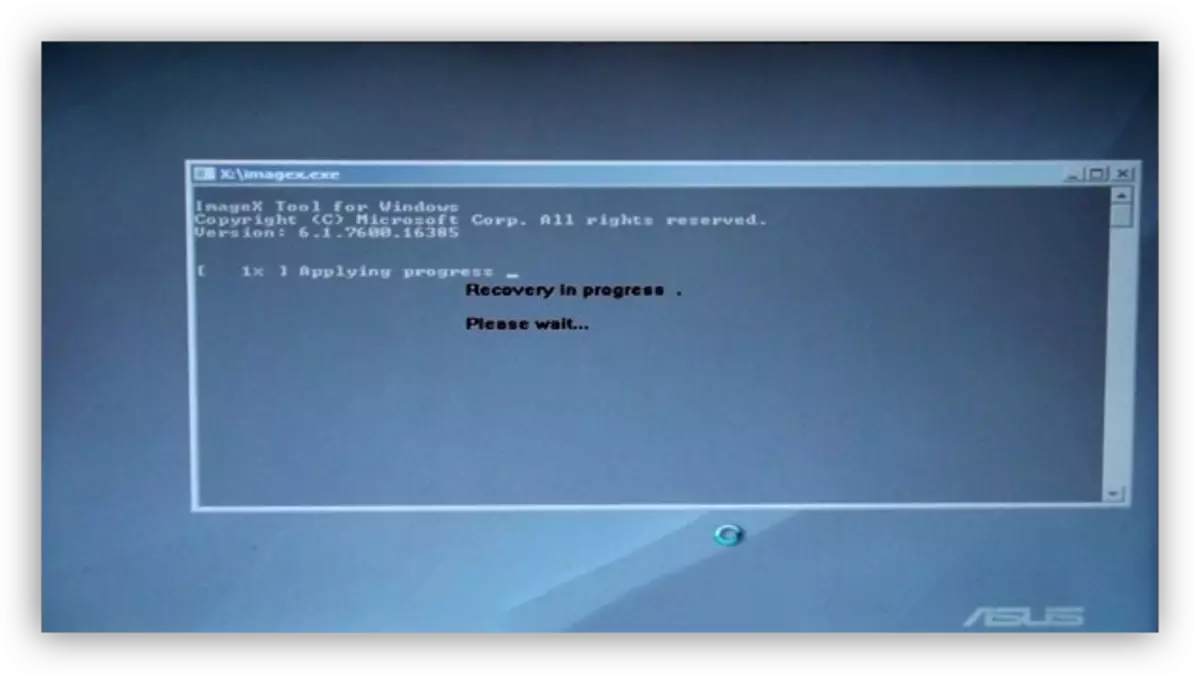
Σε περίπτωση που χρησιμοποιούνται οκτώ ή "δωδεκάδες", θα δούμε ένα ειδικό μενού στο οποίο πρέπει να μεταβείτε στο διαγνωστικό τμήμα.
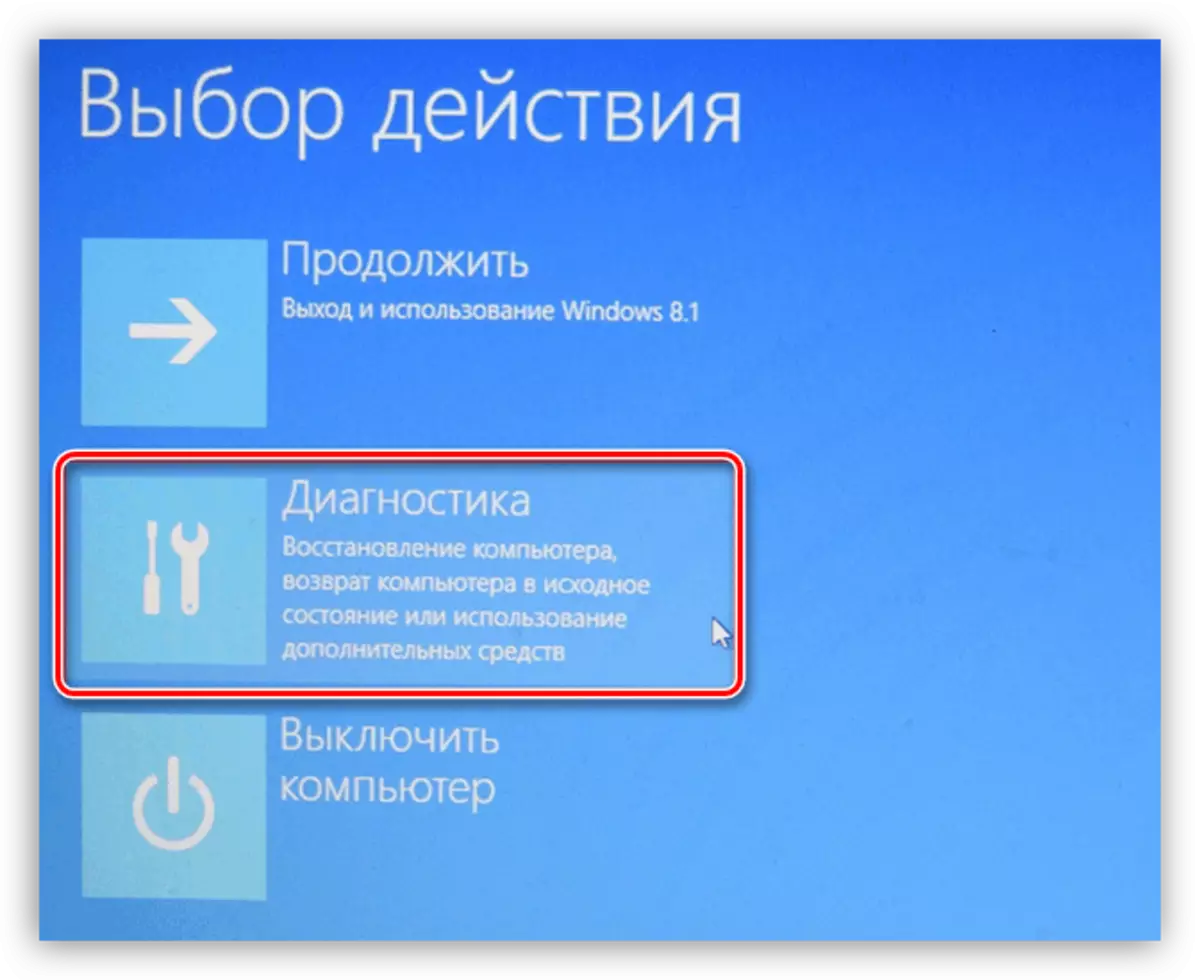
Στη συνέχεια, επιλέξτε το στοιχείο "Επιστροφή στην αρχική κατάσταση".
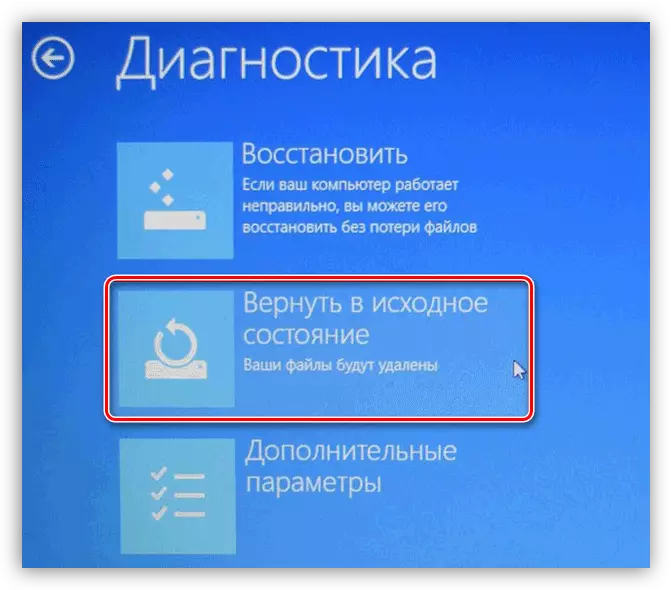
Το επόμενο βήμα είναι η επιλογή του δίσκου με το εγκατεστημένο σύστημα. Αυτή η ενέργεια θα ενεργοποιήσει τον καθαρισμό από τα δεδομένα χρήστη.

Το τελικό στάδιο - πατώντας το κουμπί με το όνομα "Απλά διαγράψτε τα αρχεία μου". Η διαδικασία ανάκτησης θα ξεκινήσει.

Acer.
Στους φορητούς υπολογιστές αυτού του κατασκευαστή, όλα συμβαίνουν παρόμοια με την ASUS με τη μόνη διαφορά που είναι απαραίτητο να πατήσετε τη συντόμευση πληκτρολογίου Alt + F10 κατά τη φόρτωση.
Lenovo.
Το Lenovo χρειάζεται το βοηθητικό πρόγραμμα που χρειάζεστε που ονομάζεται μια ανάκτηση κλειδιού και μπορεί να τρέξει απευθείας από τα Windows.
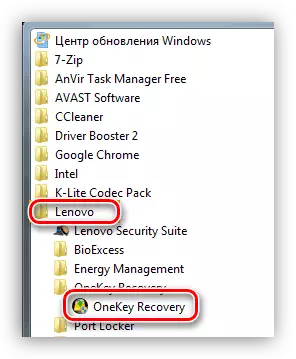
Εάν το φορτίο του συστήματος δεν είναι δυνατό, τότε αφού απενεργοποιήσετε το φορητό υπολογιστή, πρέπει να βρείτε ένα ειδικό κουμπί στο περίβλημα του (συνήθως πάνω από το πληκτρολόγιο).
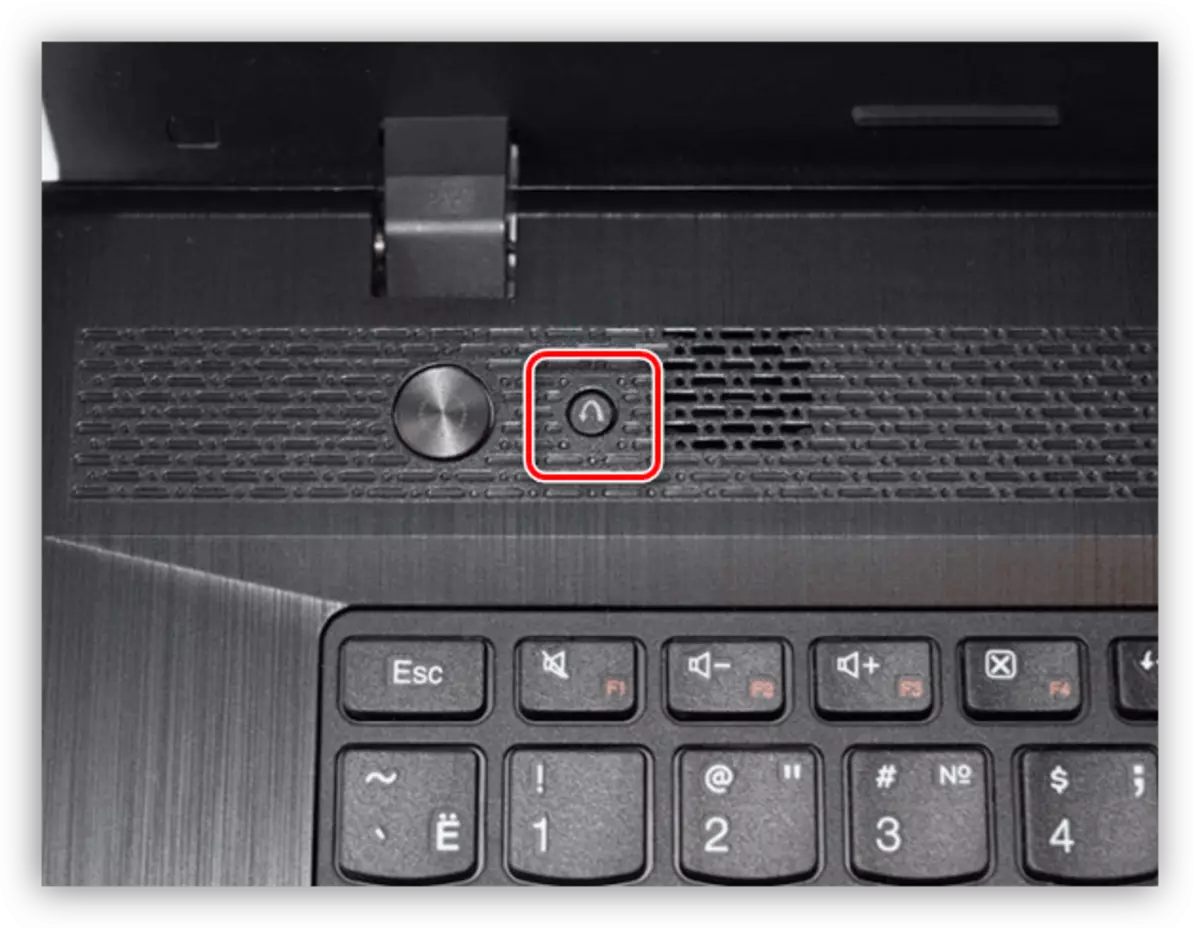
Το πιεστικό της θα ξεκινήσει το "Novo Button Menu", στο οποίο βρίσκεται το βοηθητικό πρόγραμμα.
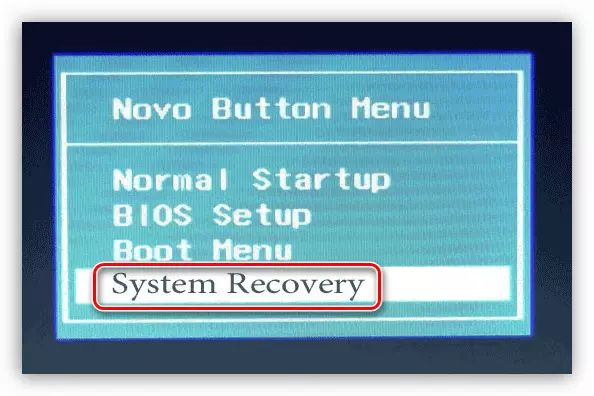
Αφού ξεκινήσετε από το πρώτο στάδιο, πρέπει να επιλέξετε την ανάκτηση από το αυτόματα δημιουργημένο αντίγραφο και κάντε κλικ στο "Επόμενο".
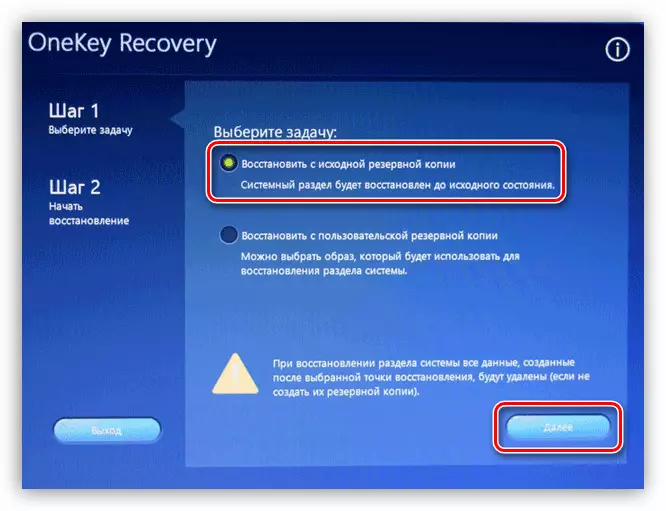
Η έναρξη της διαδικασίας επαναφοράς πραγματοποιείται από το κουμπί "Έναρξη" στο επόμενο παράθυρο "Masters".
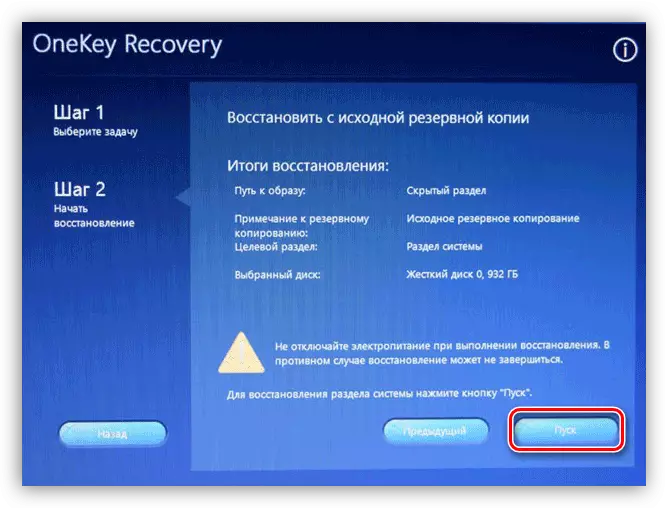
Τα παραπάνω παραδείγματα θα σας βοηθήσουν να καταλάβετε πώς να ενεργείτε αν χρειαστεί να επαναφέρετε τα Windows. Εδώ το κύριο πράγμα είναι να γνωρίζετε τον βασικό συνδυασμό που θα ξεκινήσει αυτή τη λειτουργία. Διαφορετικά, όλα συμβαίνουν σύμφωνα με το ίδιο σενάριο. Σε φορητούς υπολογιστές με Win 7, πρέπει μόνο να επιλέξετε το σύστημα και να εκτελέσετε τη διαδικασία και στα νεότερα συστήματα - βρείτε το βοηθητικό πρόγραμμα στην ενότητα "Διαγνωστικά".
Οι εξαιρέσεις είναι μερικά μοντέλα Toshiba, όπου χρειάζεται, από το πλήκτρο F8, καλέστε το μενού πρόσθετων επιλογών λήψης και μεταβείτε στην ενότητα "Αντιμετώπιση προβλημάτων".
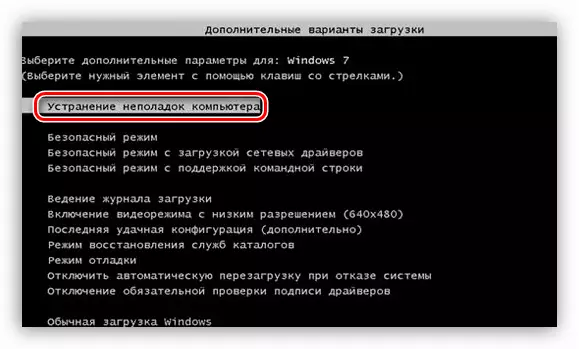
Το βοηθητικό πρόγραμμα ανάκτησης βρίσκεται στο κάτω μέρος της λίστας των διαθέσιμων επιλογών.
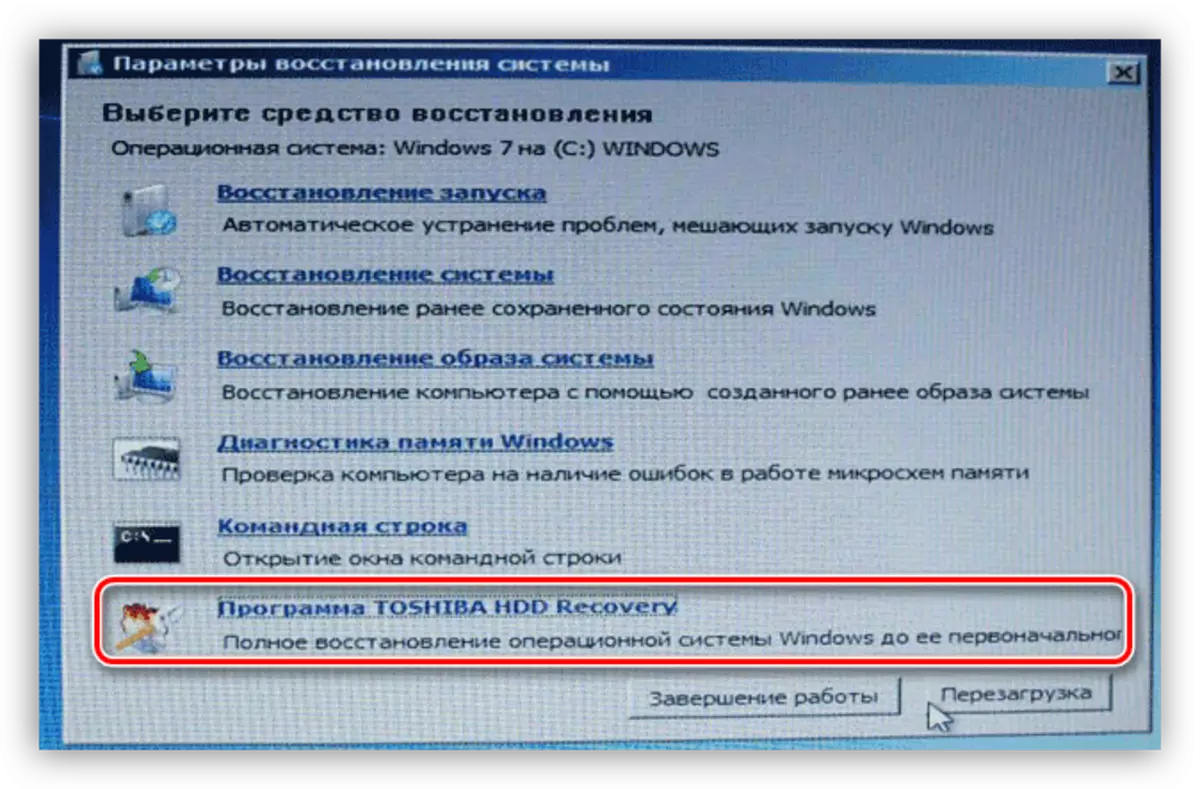
Εάν δεν βρει ένα πρόγραμμα από τον κατασκευαστή, τότε, κατά πάσα πιθανότητα, το τμήμα αφαιρέθηκε όταν το νέο λειτουργικό σύστημα είναι "συμβατό". Εξακολουθεί να ελπίζει ότι θα "επαναφέρει" το λειτουργικό σύστημα στις εργοστασιακές ρυθμίσεις των ίδιων των Windows. Διαφορετικά, θα βοηθήσει μόνο η επανεγκατάσταση από δίσκο ή μονάδα flash.
Διαβάστε περισσότερα: Επιστροφή των εργοστασιακών ρυθμίσεων των Windows 10, Windows 7
Μέθοδος 2: Μέσα εγκατάστασης
Αυτή η διαδικασία δεν είναι διαφορετική από παρόμοιες με τους επιτραπέζιους υπολογιστές. Εάν έχετε δίσκο εγκατάστασης ή μονάδα flash, η εγκατάσταση μπορεί να ξεκινήσει χωρίς πρόσθετους χειρισμούς. Εάν δεν υπάρχει μεταφορέας, τότε πρέπει να το δημιουργήσετε.
Διαβάστε περισσότερα:
Πώς να κάνετε μια εκκίνηση USB Flash Drive 10, Windows 8, Windows 7
Δημιουργία μονάδας φλας φόρτωσης χρησιμοποιώντας διαφορετικά προγράμματα
Στη συνέχεια, θα πρέπει να διαμορφώσετε τις παραμέτρους του BIOS έτσι ώστε η μονάδα flash να είναι η πρώτη στην ουρά λήψης.
Διαβάστε περισσότερα: Πώς να ορίσετε τη λήψη από τη μονάδα flash στο BIOS
Το τελικό και το κύριο στάδιο είναι η εγκατάσταση του ίδιου του λειτουργικού συστήματος.
Διαβάστε περισσότερα: Πώς να εγκαταστήσετε τα Windows
Μετά την εγκατάσταση, θα έχουμε ένα καθαρό σύστημα που θα λειτουργήσει για μεγάλο χρονικό διάστημα χωρίς αποτυχίες και λάθη. Είναι αλήθεια, για την κανονική λειτουργία όλων των στοιχείων φορητών υπολογιστών, όλα τα προγράμματα οδήγησης πρέπει επίσης να εγκατασταθούν.
Οι οδηγίες για την εξεύρεση και την εγκατάσταση προγραμμάτων οδήγησης για έναν αρκετά μεγάλο αριθμό φορητών υπολογιστών υπάρχουν ήδη στην ιστοσελίδα μας. Για να τις μελετήσετε, πρέπει να καλέσετε στο πεδίο αναζήτησης στην κύρια σελίδα του οδηγού για ένα φορητό υπολογιστή χωρίς αποσπάσματα.
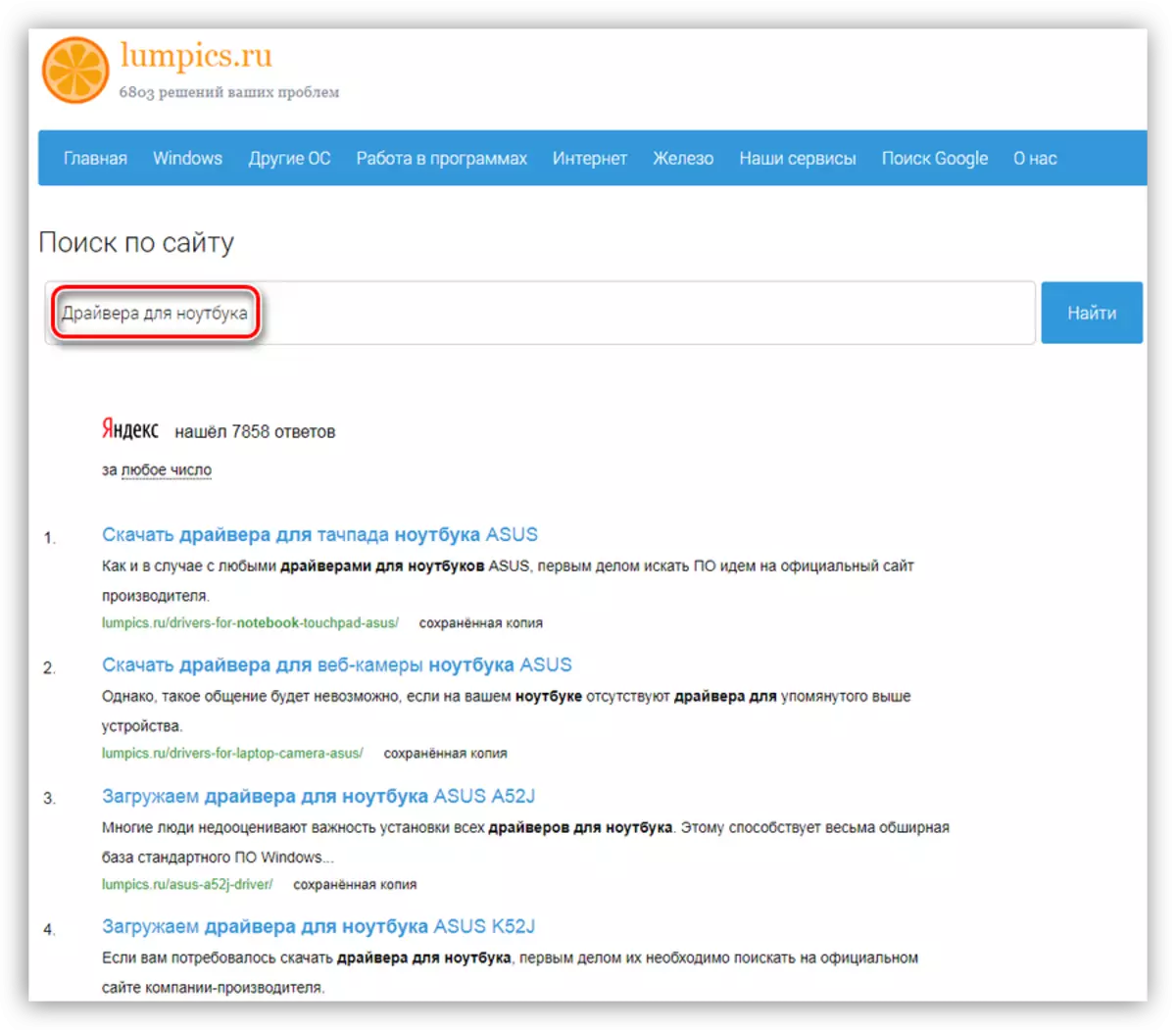
Εάν συγκεκριμένα δεν υπάρχουν οδηγίες για το μοντέλο σας και, στη συνέχεια, διαβάστε τα αντικείμενα που προορίζονται για άλλους φορητούς υπολογιστές αυτού του κατασκευαστή. Το σενάριο αναζήτησης και εγκατάστασης θα είναι παρόμοιο.
συμπέρασμα
Σε αυτό το άρθρο συζητήσαμε δύο επιλογές για την επανεγκατάσταση των Windows σε φορητούς υπολογιστές. Εξαιρετική και πιο αποτελεσματική όσον αφορά την εξοικονόμηση χρόνου και της δύναμης είναι η αποκατάσταση των "μητρικών" βοηθητικών προγραμμάτων. Αυτός είναι ο λόγος για τον οποίο δεν συνιστάται να "κατεδαφίζουν" τα εργοστασιακά "παράθυρα", διότι μετά το κρυμμένο τμήμα με χρησιμότητα θα χαθεί. Εάν εντοπιστεί, το σύστημα αντικαταστάθηκε, η μόνη διέξοδος είναι η επανεγκατάσταση από τη μονάδα flash της εγκατάστασης.
